Android 間でアプリを転送する方法
公開: 2023-07-21| 新しい Android スマートフォンを購入し、すべてのアプリを古いスマートフォンから新しいスマートフォンに移行したいと思ったことはありませんか? あるいは、複数の Android デバイスをお持ちで、それらの間でアプリを同期したいと考えているでしょうか? これらの質問のいずれかに「はい」と答えた場合、このブログはあなたのためのものです。 |
あなたが私と同じなら、おそらく Android スマートフォンに毎日使用しているアプリがたくさんあるでしょう。 仕事、社交、教育、エンターテイメントなど、アプリは私たちの生活をより簡単に、より楽しくしてくれます。 しかし、新しい Android スマートフォンを入手し、すべてのアプリとアプリ データをそのスマートフォンに残しておきたい場合はどうなるでしょうか? 何も失わずに Android から Android にアプリを転送するにはどうすればよいですか?
ある Android デバイスから別の Android デバイスにアプリを転送するのは複雑で時間のかかるプロセスだと思われるかもしれません。 しかし、そうである必要はありません。 実際、それを簡単かつ迅速に行う方法がいくつかあります。 このブログ投稿では、4 つの異なる方法で Android から Android にアプリを転送する方法を説明します。
Android から Android にアプリを転送する理由
ある Android デバイスから別の Android デバイスにアプリを転送したい理由はたくさんあります。 最も一般的なもののいくつかを次に示します。
- 時間を節約し、新しい携帯電話にアプリを再度ダウンロードしてインストールする手間を省きたいと考えています。
- 設定、環境設定、進行状況などのアプリデータを新しい携帯電話に保持したいと考えています。
- いくつかのアプリを新しい携帯電話に移動して、古い携帯電話のスペースを解放したいと考えています。
- さまざまな Android デバイスを持っている友人や家族とお気に入りのアプリを共有したいと考えています。
こちらもお読みください: Android から任意のデバイスにファイルを転送するためのベスト Android アプリ
Android から Android にアプリを送信する方法 | 4つの簡単な方法
Android から Android にアプリを転送するには、いくつかの方法があります。 状況や好みに応じて、最適な方法を選択できます。 最も一般的な方法のいくつかを次に示します。
目次一覧
- 方法 1: Google のバックアップと復元を使用する
- 方法 2: Bluetooth または Wi-Fi Direct を使用する
- 方法 3: サードパーティのアプリを使用する
- 方法 4: PC または Mac を使用する
ここで、それぞれのメソッドを詳しく理解しましょう。
方法 1: Google のバックアップと復元を使用する
最も早くて簡単な方法は、Google のバックアップと復元を使用することです。 アプリとアプリデータを古いデバイスの Google ドライブにバックアップし、新しいデバイスで復元するだけです。 その方法は次のとおりです。
ステップ 1 =古いデバイスで、[設定] > [システム] > [バックアップ] に移動し、[Google ドライブへのバックアップ] がオンになっていることを確認します。
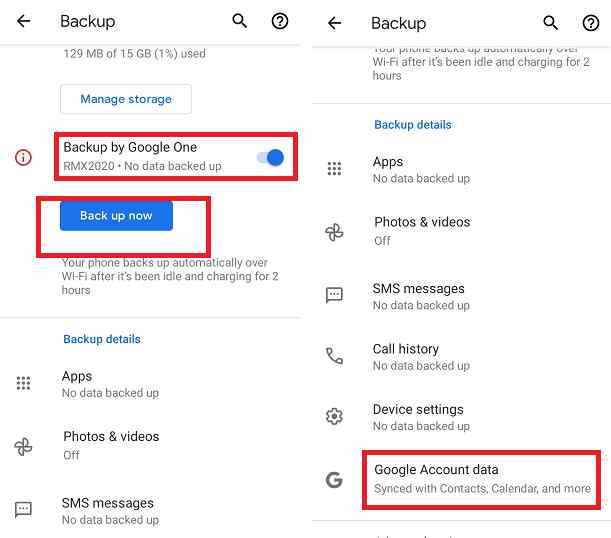
ステップ 2 =同じ Google アカウントで新しいデバイスにサインインし、Google ドライブからデータを復元するオプションを選択します。
ステップ 3 =アプリを含むバックアップを選択すると、出来上がりです。
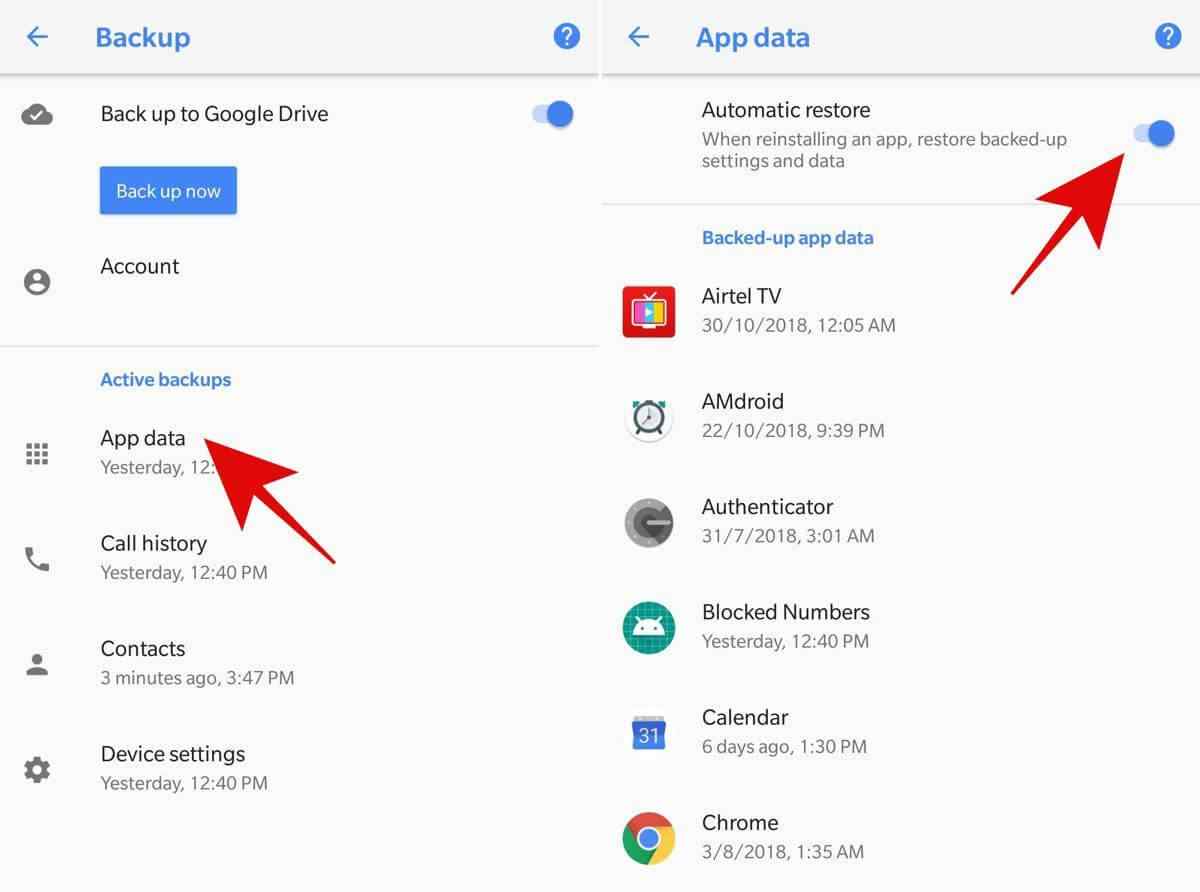

アプリとアプリ データが新しいデバイスに表示されます。
方法 2: Bluetooth または Wi-Fi Direct を使用する
Android から Android にアプリを移動するもう 1 つの方法は、Bluetooth または Wi-Fi Direct を使用することです。 これらは、インターネットを使用せずにデバイス間でファイルを送信できるワイヤレス テクノロジです。 その方法は次のとおりです。
ステップ 1 =両方のデバイスで Bluetooth、Wi-Fi Direct、位置情報をオンにします。
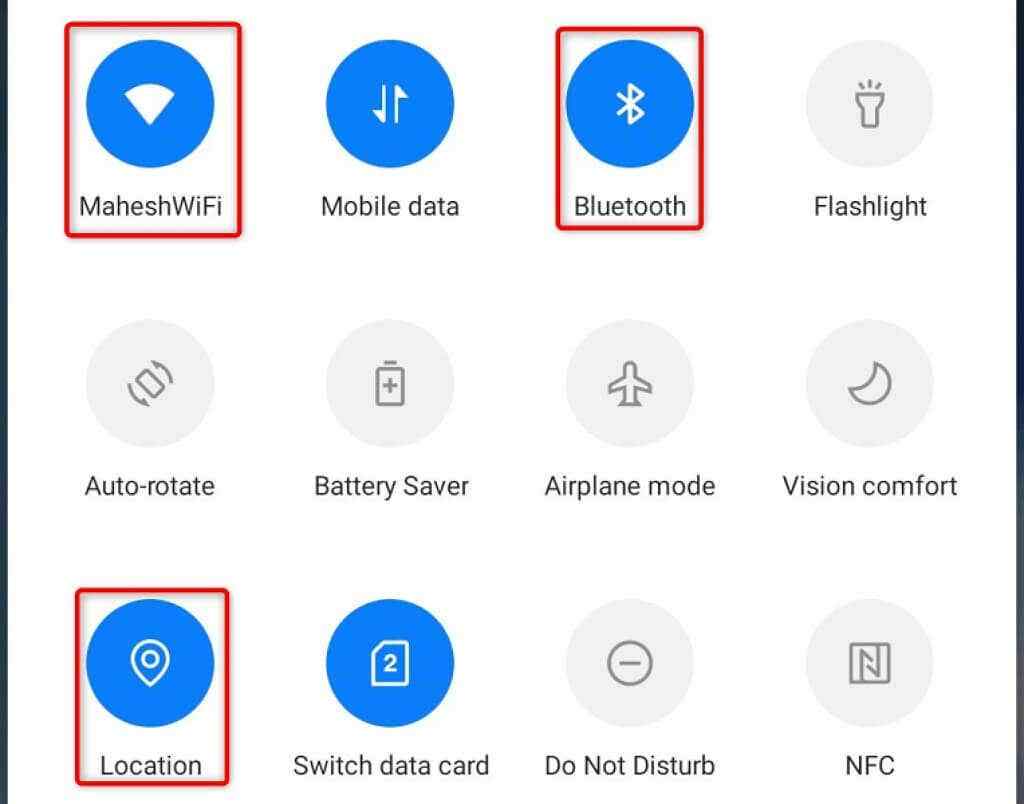
ステップ 2 =古いデバイスで、[設定] > [アプリ] に移動し、転送するアプリを選択し、[共有] をタップして、Bluetooth または Wi-Fi Direct を選択します。
ステップ 3 =新しいデバイスでファイル要求を受け入れ、転送が完了するまで待ち、アプリをインストールします。
転送したいアプリごとにこのプロセスを繰り返すだけです。 これは、Android から Android にアプリを簡単に移動する方法です。
必読: Android でニアシェアシェアを使用してファイルを転送する方法
方法 3: サードパーティのアプリを使用する
Android から Android へのアプリの転送をさらに制御し、柔軟にしたい場合は、このタスクに特化したサードパーティ アプリを使用できます。 Google Play ストアにはこのようなアプリが多数ありますが、最も人気のあるアプリの 1 つはShareItです。 使用方法は次のとおりです。
ステップ 1 =両方のデバイスで ShareIt を起動し、アプリを送信または受信しているデバイスに応じて [送信] または [受信] をタップします。
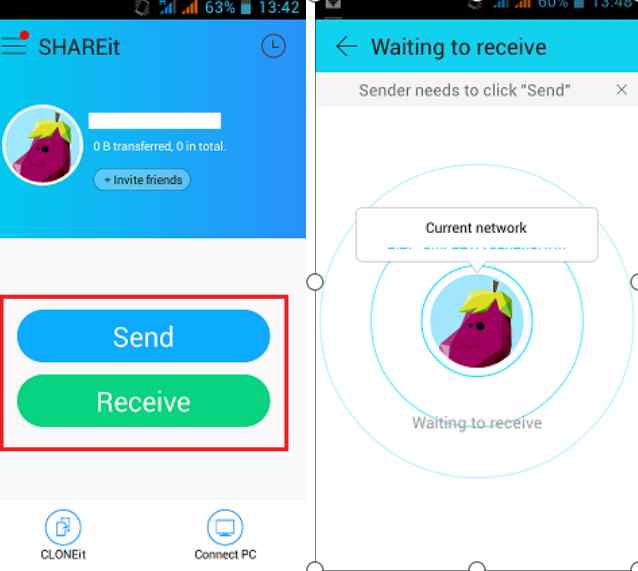
ステップ 2 =送信側デバイスで、転送するアプリを選択し、[送信] をタップします。
ステップ 3 =受信デバイスで [受信] をタップし、送信デバイスからの接続要求を待ちます。
ステップ 4 =受け入れて、転送が完了するまで待ちます。
転送が完了したら、各アプリ ファイルをタップして受信デバイスにインストールします。
方法 4: PC または Mac を使用する
最後に紹介する方法は、PC または Mac を使用して Android から Android にアプリを送信することです。 この回避策は他の回避策より時間がかかる場合がありますが、多数のアプリがある場合、またはワイヤレス接続にアクセスできない場合に便利です。 その方法は次のとおりです。
ステップ 1 =古いデバイスで、[設定] > [開発者向けオプション] に移動し、USB デバッグを有効にします。
開発者向けオプションが表示されない場合は、[設定] > [端末情報] に移動し、[ビルド番号] を 7 回タップしてロックを解除します。
ステップ 2 = USB ケーブルを使用して、古いデバイスを PC または Mac に接続します。
デバイスをコンピュータで認識できるようにするには、いくつかのドライバまたはソフトウェアのインストールが必要な場合があります。
ステップ 3 =コンピューターでファイル エクスプローラーを開き、アプリが保存されているフォルダーに移動します。
これはデバイスのモデルやメーカーによって異なる場合がありますが、通常は [内部ストレージ] > [Android] > [データ] または [内部ストレージ] > [Android] > [obb] にあります。
ステップ 4 =次に、アプリとアプリ データを含むフォルダーをコンピューターにコピーします。
[ Right Backup ] や [MobileTrans] などのバックアップ ソフトウェアを使用すると、このプロセスを簡単にすることもできます。
ステップ 5 =このステップでは、古いデバイスをコンピュータから切断し、新しいデバイスを接続できます。 新しいデバイスでも USB デバッグが有効になっていることを確認してください。
ステップ 6 =コンピュータ上で、古いデバイスからコピーしたフォルダを新しいデバイスの同じ場所に貼り付けます。 既存のフォルダーが同じ名前の場合、それらを上書きする必要がある場合があります。
それでおしまい! 新しいデバイスにすべてのアプリとアプリ データが表示されるはずです。
複数の Android デバイス間でアプリを簡単に同期
Android から Android へのアプリの転送は、好みや状況に応じてさまざまな方法で行うことができます。 新しい Android デバイスに切り替えても、アプリやアプリ データが失われることを心配する必要はありません。 さらに、異なる Android デバイスを持っている友人や家族とアプリを共有することもできます。
私は個人的に、 Google バックアップと復元の方法を使用して、Android から Android にアプリを送信します。 このブログ投稿が、Android から Android にアプリを簡単かつ迅速に転送する方法を学ぶのに役立つことを願っています。
ご質問やフィードバックがございましたら、以下にコメントを残してください。 それまでは、Tweak Library で読み続けてください。
次に読む:
Android 向けの最高のファイルマネージャー
SMS メッセージを一括送信できる Android アプリ トップ 7
iPhoneとMacの間でファイルを転送する方法
